MS Project 2007 – Tutorial em português, 52 pgs. (parte 8/20)
Curso Profissional de Técnico de Electrónica, Automação e Comando
Disciplina de Tecnologias Aplicadas
Módulo 9: Técnicas de Manutenção
Tutorial MS-Project 2007 – pt. 8/20
ÍNDICE
Criação de projecto novo 2
Introdução e edição de tarefas na lista de tarefas 4
Destaque das tarefas do projecto (tarefas, grupos de tarefas e subtarefas) 5
União de tarefas (dependência mais comum, fim-início) 7
Estabelecimento de dependências de tarefas (todos os tipos) 10
Utilização do assistente de gráfico de gantt / caminho crítico 12
Criação de listas de recursos 13
Atribuição de recursos às tarefas 15
Definição dos custos associados aos recursos 17
Criação, edição e atribuição de calendários / horários de trabalho 20
Manuseamento de tipos de definições de tarefas 26
Visualização das cargas de trabalho dos recursos 28
Nivelamento automático das sobrecargas de trabalho dos recursos 31
Nivelamento manual das sobrecargas de trabalho dos recursos 33
Definição de uma estrutura base para o arranque da execução do projecto (baseline) 35
Acompanhamento do progresso individual da execução das tarefas 36
Filtragem das tarefas e recursos 40
Ordenação das tarefas e dos recursos 43
Criação de tabelas e vistas personalizadas 46
Utilização de relatórios e criação de relatórios personalizados 49
[…continuação]
8. Atribuir Recursos Às Tarefas
Agora que já temos todas as tarefas estabilizadas e introduzimos os recursos disponíveis na nossa empresa para este projecto, vamos atribuir a cada tarefa os correspondentes recursos.
Atendendo a que a equipa de projecto lhe forneceu a informação seguinte, que consta da tabela abaixo,
–> Introduza as atribuições dos recursos às seguintes tarefas:
Na Vista “Gráfico de Gantt, utilize a caixa de diálogo Atribuir Recursos –
Isso faz-se assim:
>> menu Exibir >> Gráfico de Gantt >>
>> Seleccione, clicando em cima dela, cada uma das tarefas
>> Clicar no ícone ![]()
>> Clicar no recurso ou recursos (pode usar a tecla CTRL para seleccionar mais que um, quando for esse o caso) e >> Clicar no botão Atribuir
>> Passar à tarefa seguinte…
Eis como ficamos, depois de ter atribuído os recursos à última tarefa da tabela acima.
Note-se que a janela de atribuição de recursos ainda está aberto.
Aliás, não é preciso nunca fechá-la, basta ir passando de tarefa em tarefa e fazendo as atribuições indicadas.
Como notou certamente, acabámos de informar o software sobre “quem faz o quê”.
Grave o ficheiro!
[continua…]
Posts Relacionados:
- MS Project 2007 – Tutorial em português, 52 pgs. (parte 20/20)
- MS Project 2007 – Tutorial em português, 52 pgs. (parte 11/20)
- MS Project 2007 – Tutorial em português, 52 pgs. (parte 15/20)
- MS Project 2007 – Tutorial em português, 52 pgs. (parte 7/20)
- MS Project 2007 – Tutorial em português, 52 pgs. (parte 6/20)










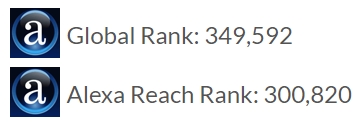


0 comentários
Mande uns "bitaites" preenchendo o formulário abaixo.
Deixe-nos um comentário